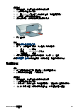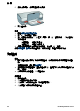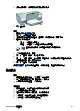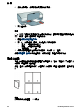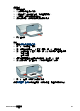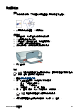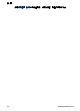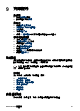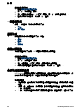User Guide-Microsoft Windows 9x
5.
滑動紙張導板,使其平穩地緊靠紙張的邊緣。
6.
放下出紙匣。
列印
1.
開啟印表機內容對話方塊。
2. 按一下「紙張/品質」標籤。
3.
如果您要列印無邊框的型錄,請選取「無邊框列印」核取方塊。
4.
指定下列列印設定:
–
「尺寸」:適當的紙張尺寸
– 「類型」:適當的 HP 噴墨紙或其他紙張類型
附註 並非所有紙張尺寸與類型均適用於無邊框列印。
5.
將列印品質設定為「最佳」。
6.
按一下「基本」標籤,然後設定方向。
7.
按一下「外觀」標籤,然後選擇「雙面列印」以便在紙張的雙面進行列印。
如需詳細資訊,請參閱雙面列印。
8.
按一下「確定」以進行列印。
使用這是甚麼?說明以暸解出現在「印表機內容」對話方塊中的功能。
列印賀卡
賀卡
●
展開預先折疊的卡片,將它們放入進紙匣中。
● 為了獲得最佳列印效果,請使用 HP 賀卡紙。
● 不要超過進紙匣容量: 20 張卡片.
準備列印
1.
提起出紙匣,然後取出進紙匣中的所有紙張。
2.
將紙張導板完全滑至左側。
3.
搓動賀卡的邊緣以分開它們,然後對齊邊緣。
4.
將賀卡放入進紙匣的右側。列印面應該朝下。
5.
將卡片推入印表機直到停住為止。
HP Photosmart 軟體說明 41